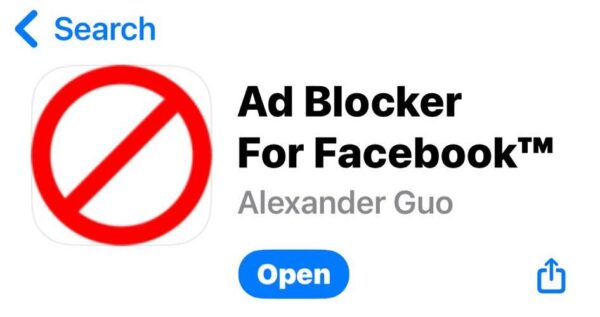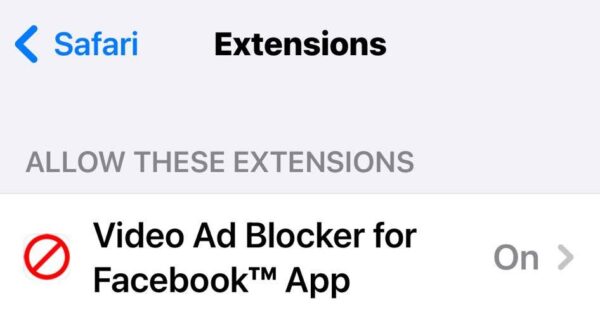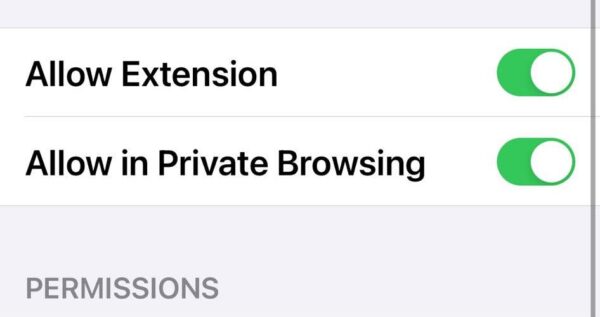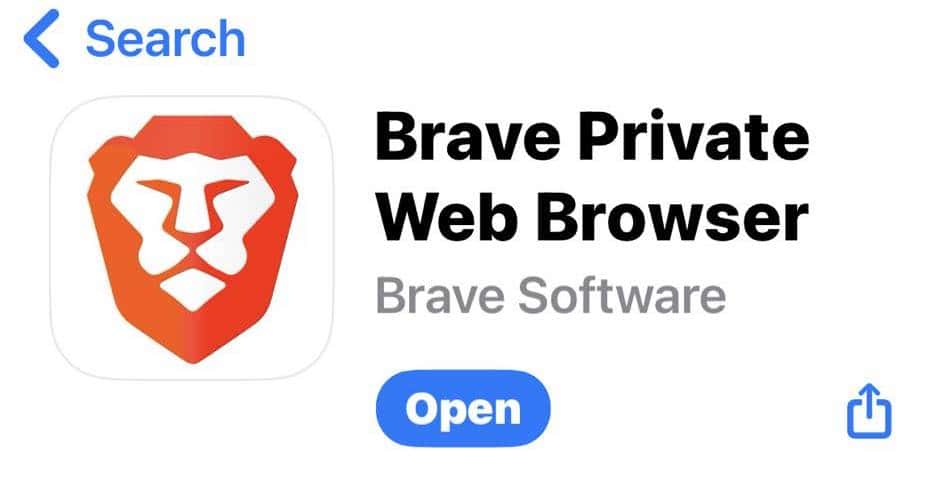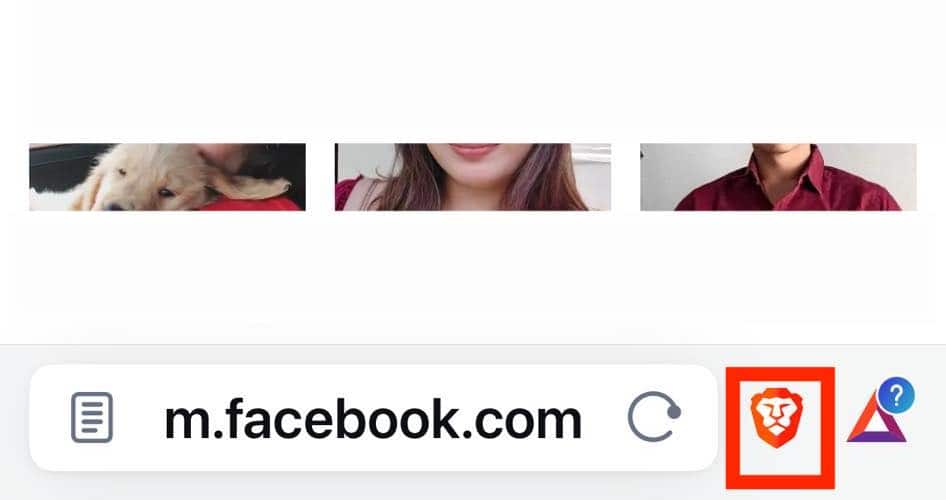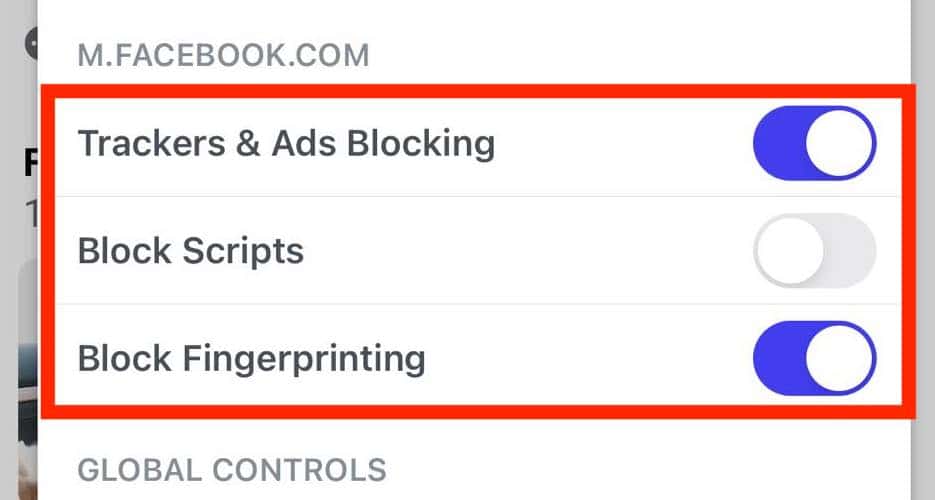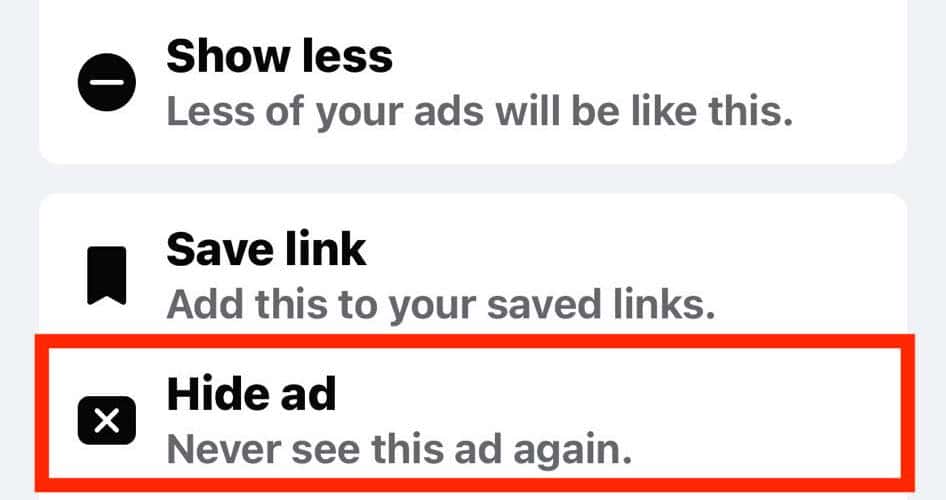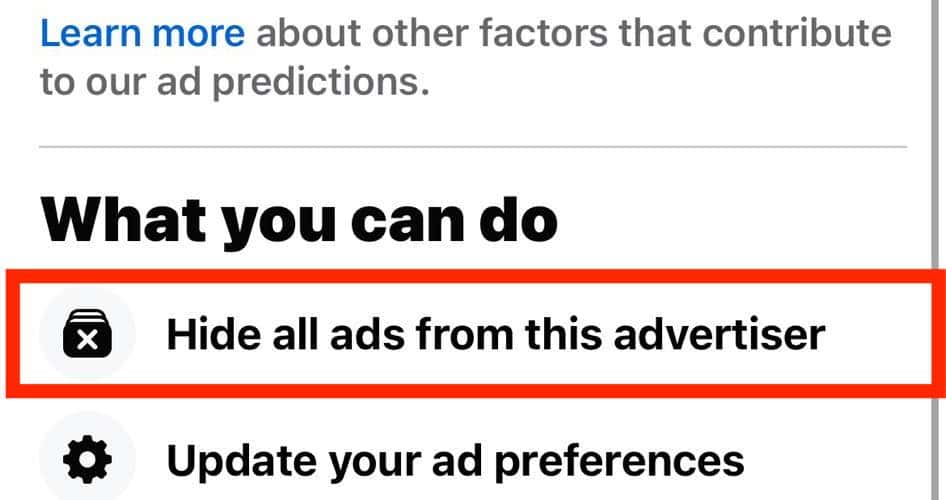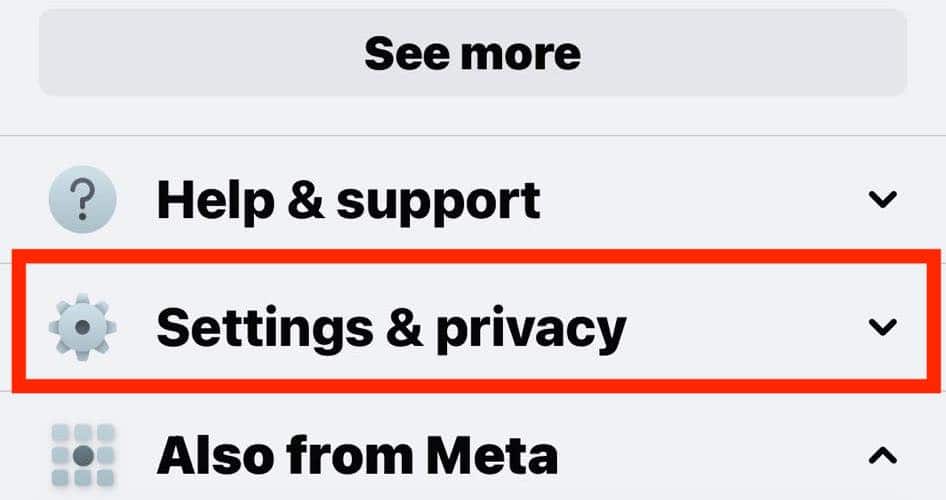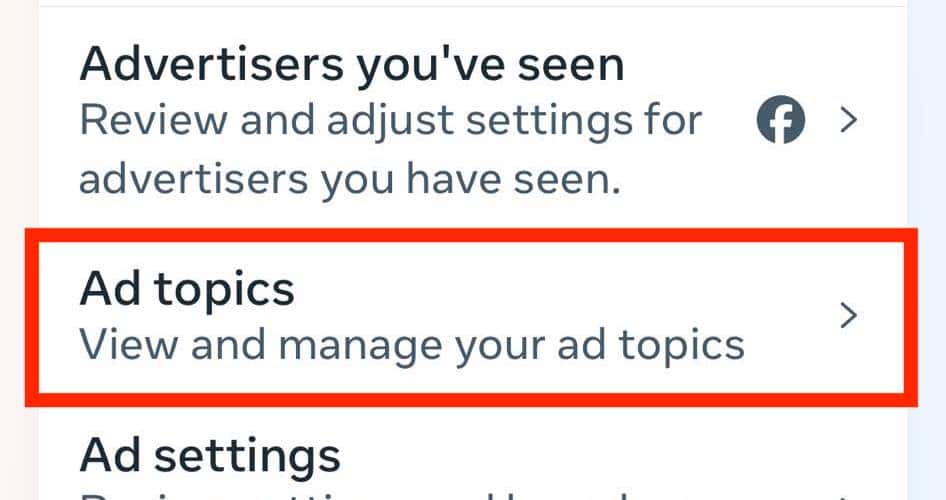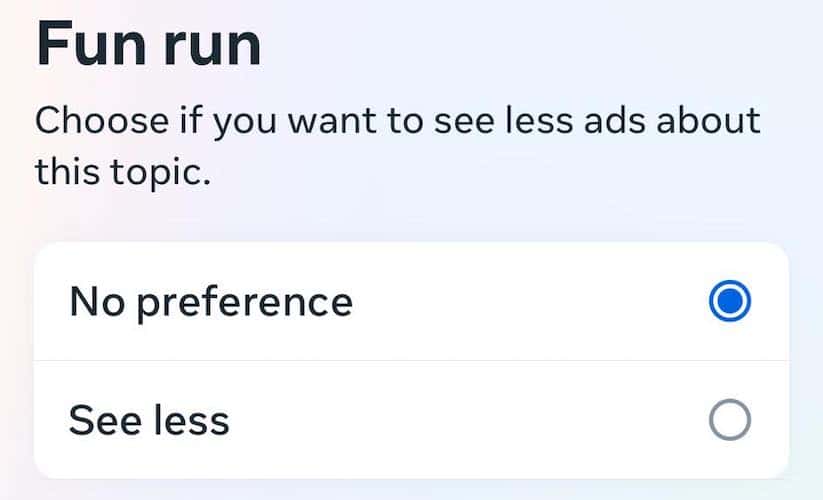Как заблокировать рекламу Facebook на iPhone
Хотя десятки инструментов утверждают, что блокируют рекламу Facebook на iPhone, лишь немногие из них дают результаты. Я потратил несколько дней, проверяя их сам, так что вам не придется это делать. Если вам нужен быстрый и эффективный способ сократить частоту рекламных акций и рекламных публикаций, воспользуйтесь этими проверенными методами.
Как мне навсегда остановить рекламу в Facebook?
Официального способа навсегда остановить рекламу в Facebook не существует. Вы можете регулировать рекламные акции, которые видите, только скрывая их по отдельности и настраивая свои предпочтения. Однако существуют неофициальные приемы, например, использование блокировщиков рекламы и браузеров конфиденциальности. Просто обратите внимание, что это всего лишь обходные пути: они могут перестать работать, как только Facebook обновит свою политику.
Как заблокировать рекламу на Facebook Mobile?
1. Загрузите блокировщик рекламы
Необходимое время: 10 минут
К сожалению, блокировщики рекламы не могут модифицировать мобильные приложения. Чтобы заблокировать рекламу на вашем iPhone, вам необходимо получить доступ к Facebook через мобильный браузер. Расширения скрывают определенные элементы страницы. Например, один инструмент, который работает в Safari, — это Блокировщик рекламы для Facebook™ Александр Го.
Конечно, вы можете рассмотреть и другие варианты. Просто найдите расширения, которые скрывают рекламные публикации, поскольку они являются наиболее частой рекламой в мобильных сеансах. Вот как загрузить и включить расширения браузера Safari.
- Открой Магазин приложений и найдите свой блокировщик рекламы. Для этой демонстрации давайте воспользуемся Блокировщик рекламы для Facebook™ поскольку он эффективно скрывает рекламные сообщения.

- После установки приложения перейдите в Настройки > Сафари > Расширения.

- Нажмите на имя вашего блокировщика рекламы и нажмите кнопку, чтобы Разрешить расширение.

2. Используйте браузеры конфиденциальности
Переключитесь на конфиденциальные браузеры, если вы чувствуете себя странно, используя Facebook в Safari. Опять же, вы можете рассмотреть любой вариант. Однако я обнаружил, что это сработало. Храбрый— он фактически заблокировал все рекламные публикации в моей ленте. Мне не пришлось устанавливать какие-либо сторонние расширения.
- Перейти к Магазин приложений и скачать Храбрый.

- Запуск Храбрый и пойти в Фейсбук.

- Нажмите значок льва рядом с адресной строкой > Расширенное управление а затем включите кнопки для Трекеры и блокировка рекламы и Блокировать отпечатки пальцев.

ПРИМЕЧАНИЕ
Не включайте блокировку сценариев, иначе Facebook не загрузится в вашем браузере.
3. Скрыть отдельные объявления
Вы можете скрыть отдельные объявления и рекламодателей, которые вам не нравятся. Это полезное решение, поскольку Facebook иногда не может отфильтровать оскорбительный, неприятный или вводящий в заблуждение контент.
- Нажмите значок многоточия в правом верхнем углу объявления > Скрыть объявление, затем выберите причину этого. Вы больше никогда не увидите эту конкретную рекламу в своей ленте.

- Чтобы скрыть рекламодателя, коснитесь значка значок многоточия в правом верхнем углу объявления > Почему я вижу эту рекламу > Скрыть все объявления этого рекламодателя.

4. Контролируйте свои рекламные предпочтения
Управляйте типом рекламы, которую вы видите, изменяя рекламные предпочтения. Facebook автоматически решает, какой тип контента размещать, на основе понравившихся вам публикаций, групп, к которым вы присоединяетесь, страниц, на которые вы подписаны, а также других действий на платформе.
- Открыть Фейсбуккоснитесь значка своего профиля в правом нижнем углу экрана, затем прокрутите вниз до Настройки и конфиденциальность.

- Кран Настройки > Подробнее см. в Центре счетов > Рекламные предпочтения > Темы объявлений.

- Прокрутите список доступных тем и выберите Смотрите меньше обо всем, что вы хотите удалить.

5. Ограничьте отслеживание рекламы на iPhone
Каждое устройство Apple имеет идентификатор рекламодателя (IDFA). Это внутренняя система идентификации, которую Apple использует для отслеживания активности потребителей, что позволяет ей показывать рекламу, соответствующую вашим конкретным интересам. Если такая настройка вас беспокоит, откажитесь от отслеживания. Ограничьте отслеживание рекламы на своем iPhone, чтобы Facebook не мог получить доступ к вашему IDFA через Apple.
- Идти к Настройки > Конфиденциальность и безопасность > Отслеживание.

- Прокрутите список приложений вниз и найдите Фейсбукзатем выключить кнопку рядом с ним.

- Вы также можете отключить Разрешить приложениям запрашивать отслеживание автоматически отклонять запросы на отслеживание активности.

Существует ли блокировщик рекламы для Facebook Mobile?
Блокировщики рекламы скрывают динамическую рекламу и рекламные посты в лентах, но они не могу остановить продвигаемые и предлагаемые для вас публикации. Кроме того, они работать только в веб-браузерах. Facebook расправляется со сторонними приложениями, которые пытаются вмешиваться в рекламную платформу его мобильного приложения.
Будем надеяться, что эти методы уменьшат количество собственной и сторонней рекламы, которую Facebook размещает в вашей ленте. Просто убедитесь, что вы заранее проверили блокировщики рекламы и браузеры конфиденциальности — некоторые мошенники распространяют вредоносное ПО для iPhone и крадут личные данные с помощью этих инструментов.